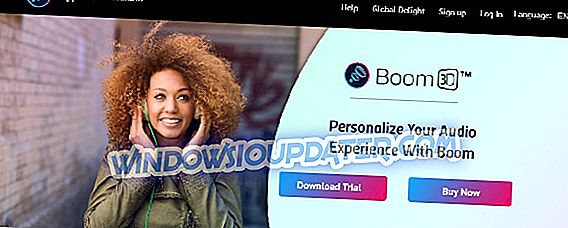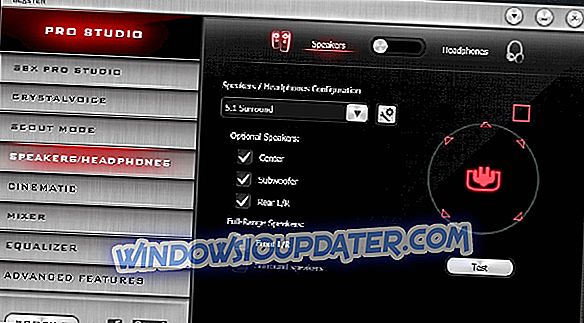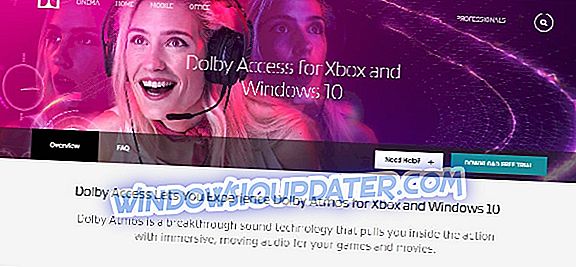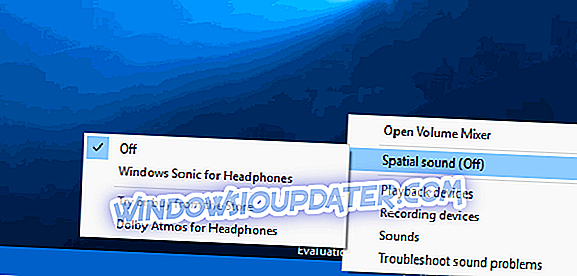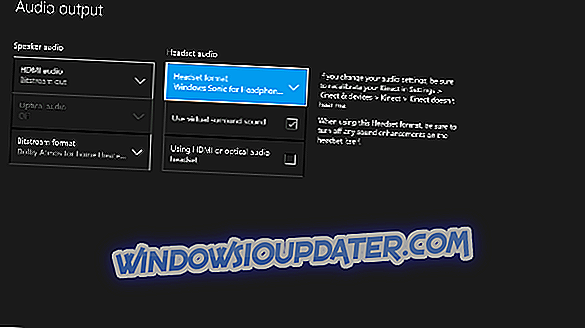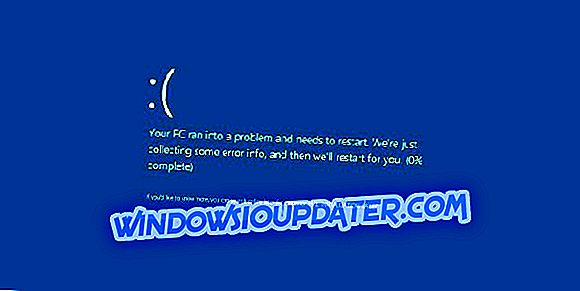Protože hudba je pro nás tak důležitá, chceme mít skvělý zvukový zážitek bez ohledu na to, zda se nacházíme v kině nebo sledujeme film doma s přáteli.
Jediný způsob, jak získat pohlcující zvukový zážitek, byl v minulosti nákup velkých reproduktorových systémů s 5 nebo 7 satelity a pokusit se je umístit po místnosti. Dnes můžeme dosáhnout stejného 3D zvukového zážitku bez ohledu na kvalitu a počet vlastních reproduktorů.
Software uvedený v tomto článku je nejlepší možností na trhu, pokud jde o prožívání zvuku, jako byste byli ve středu akce. Některé zde prezentované programy se budou zabývat konkrétními hrami, ale všechny z nich vám nabídnou více osobní prostorový zvuk.
- 1
Boom3D z Global Delight (doporučeno)
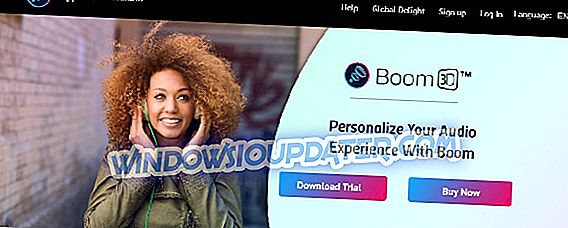
Boom3D je zdaleka jednou z nejlepších možností uvedených v tomto článku. Tento software má schopnost automaticky kalibrovat na základě typu zvukové karty a audio systému, který máte.
Zvukový motor Boom nabízí 3D prostorový zvuk a přizpůsobitelné přednastavení ekvalizéru, které vám umožní snadno vyladit zvukový výstup na propojení.
Technologie 3D Surround Sound v Boom3D vám poskytuje pohlcující zážitek z virtuálního prostorového zvuku prostřednictvím jakéhokoli typu sluchátek. Můžete nastavit intenzitu každého kanálu prostorového zvuku. Můžete také zapnout / vypnout jednotlivé reproduktory virtuálního prostorového zvuku, nastavit úroveň basů a zmenšit intenzitu efektu 3D prostorového zvuku.
Boom3D má vestavěný ekvalizér s přednastavením pro filmy, vokály a různé hudební žánry, ale můžete se vždy potápět a vytvářet si vlastní předvolby.
Mezi klíčové funkce patří:
- Vyberte audio Výstupní zařízení - systémové reproduktory, sluchátka do uší, sluchátka do uší, externí reproduktory, bluetooth a reproduktory USB
- Zvýšení hlasitosti
- Regulátor hlasitosti - nastavení specifických objemů aplikací
- Zvukové efekty - prostředí, věrnost, noční režim, prostorové, hřiště
- Rychlé ovládání - rychle se mění běžná nastavení bez otevření celé aplikace
Stáhnout nyní Boom 3D zdarma z oficiálních stránek
- 2
SBX Pro Studio
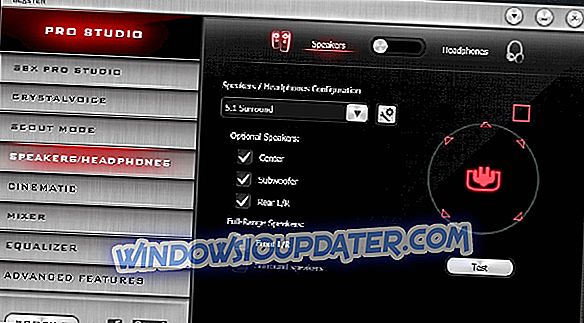
SBX Pro Studio je sada technologií pro vylepšení zvuku, která byla vytvořena tak, aby ve vašem herním zvuku vynesla maximum. Tento nástroj má bezproblémové ovládání a velmi uživatelsky přívětivé rozhraní. Můžete převzít plnou kontrolu nad tím, jak chcete, aby se zvuk přehrával.
Dnešní špičková herní zařízení se zaměřují hlavně na displej a z dobrého důvodu. Většina hráčů se spoléhá na více nastavení monitoru a grafika s vysokým rozlišením je pro ně nutností. Váš zážitek z hraní však není úplný bez skutečně pohlcujícího zvukového zážitku. Tento režim nabízí prostorový reproduktor 5.1 nebo 7.1, který úspěšně dokončí váš pohlcující zážitek z hraní - a ne, stereofonní sluchátka ho neřezávají.
Přestože se v tomto článku zaměříme na prostorové možnosti softwaru, SBX Pro Studio nabízí širokou škálu profesionálních nástrojů:
- Crystalizer - zvyšuje dynamický rozsah komprimovaného zvuku, obnovuje výšky a výšky, které se často ztrácejí během procesu komprese
- Bass - rozšiřuje nízkofrekvenční kmitočty vašeho audio vstupu tak, aby se zvýraznily a prohloubily basy
- Inteligentní hlasitost - automaticky měří hlasitost napříč různými programy a kompenzuje změny
- Dialog Plus - inteligentně zvyšuje objem hlasu a mluveného dialogu
- SBX Surround
„Funkce SBX Surround systému SBX Pro Studio zpracovává zvuk prostřednictvím optimalizovaných algoritmů, aby znovu vytvořil virtualizovaný prostorový zvuk, i když používáte nastavení reproduktorů 2.0 nebo sluchátka. Tato technologie vám umožní plně se ponořit do zvukového zážitku, aniž by vám chyběly nějaké zvukové stopy. “
Algoritmy používané systémem SBX Surround poskytují zvukové vylepšení jakéhokoli zvuku optimalizací zážitku z poslechu pro dvoukanálové i vícekanálové zdroje. Tato funkce se automaticky přizpůsobí a poskytne nejlepší zážitek z prostorového zvuku tak, aby vyhovoval vašim poslechovým zážitkům.
SBX Surround se skládá ze dvou základních technologických komponent:
- Upmix - zpracovává stereo i multikanálové zvuky a přizpůsobí je konfiguraci aktivního výstupu.
- Virtualizer - Zvuk, který byl zpracován Upmixem, rozděluje signál každému reproduktoru připojenému pomocí filtrů HRTF (head-related transfer function).
Podívejte se na SBX Pro Studio
- 3
Ekvalizér APO s HeSuVi

Ekvalizér APO je jedním z nejlepších ekvalizérů pro vyladění vašich zvukových zážitků do nejmenších detailů a funguje obzvláště dobře (ve srovnání s jinými programy EQ), protože může být použit ve spojení s programem Room EQ Wizard, který umožňuje snadné čtení formátu textového souboru filtru .
Ekvalizér APO může vylepšit a zlepšit kvalitu prostorového zvuku vašich médií, a jakmile bude nainstalován, může být nakonfigurován přístupem k jeho konfiguračnímu TXT souboru, který se nachází v instalační složce na vašem PC s Windows 10.
Ekvalizér APO také nabízí možnost transformace vzhledu instalací Peace GUI, což usnadňuje používání a přidává do vašeho počítače nástroje pro míchání zvuku.
Ekvalizér APO má širokou škálu užitečných funkcí:
- Účinky panel - rovnováha, křížení, zpoždění
- Okno grafu
- Uložte konfigurace a aktivujte je jednoduchým kliknutím / klávesovou zkratkou nebo klávesovou zkratkou na ploše
- Až 31 zesilovačů dB ekvalizéru na kanál / reproduktor
- Podpora 9 reproduktorů (vše, stereo, 5.1 a 7.1)
- Filtrační kmitočty, dB zesílení, filtrační vlastnosti mohou být změněny na jeden posuvník
- Filtry: vrchol, nízký / vysoký průchod a police, kapela, zářez a všechny projít
- Předběžné zesílení hodnot dB pro ovládání hlasitosti (na kanál / reproduktor)
Někteří uživatelé měli problémy s použitím ekvalizéru APO. Nejčastější chybou lidí je, že po instalaci nerestartují svůj Windows 10 PC. Zapomněli také aktivovat své přehrávací zařízení v EQ APO. Tyto dvě akce by měly tento problém vyřešit a program běžet okamžitě.
Dalším velkým nástrojem třetích stran, který musíte zkusit s ekvalizérem APO je HeSuVi . Tato aplikace napodobuje 7.1 binaurální zvukový efekt pomocí konvolučního filtru Equalizer APO.
Mezi klíčové funkce patří:
- Výkonný grafický ekvalizér
- Více než 1000 populárních sluchátek
- Možnost použití více zařízení na jedné zvukové kartě
- Samostatné ovládání různých úrovní hlasitosti
- Plně konfigurovatelný křížový posuv
Pokud se chcete dozvědět více o tom, jak HeSuVi funguje, přejděte na tuto stránku podpory.
Podívejte se na tento podrobný návod, kde naleznete pokyny k instalaci a konfiguraci ekvalizéru APO.
- Stáhnout Equalizer Apo
- Stáhnout HeSuVi
- 4
Dolby Atmos
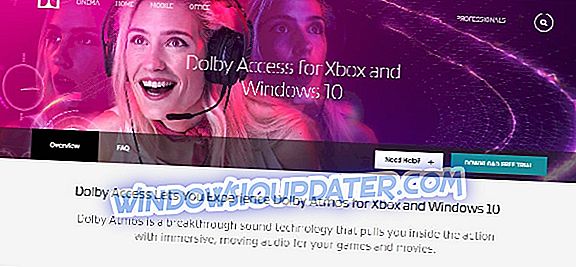
Atmos byl vyvinut v roce 2012 a nová verze rozšiřuje předchozí nastavení 5.1 a 7.1 tak, aby obsahovala velké množství reproduktorů, které můžete umístit po místnosti. Tímto způsobem vytvoříte úžasný 3D zvukový zážitek.
Jednou z nejdůležitějších vlastností Atmosu je koncept audio objektů. Předtím byly zvuky omezeny na určité části zvuku.
S Dolby Atmos nemusí zvukoví designéři omezovat zvuk na kanál, ale mohou určit, odkud pochází a kam se přesune. Výsledkem je zvuk, který pociťuje, že přichází z místnosti, kterou sedíte, a nabízí neuvěřitelně pohlcující zvukový zážitek.
Atmos používá k mixování zvuků přístup založený na kanálech. Přemýšlejte o tomto přístupu jako o „vrstvách zvuku“. V horní části této vrstvy jsou umístěny zvukové objekty spolu s jejich specifickým nastavením. Díky tomuto přístupu tento nástroj podporuje 128 zvukových kanálů, které jsou velmi působivé.
Tato technologie je neuvěřitelně přizpůsobivá, dá vám stejný zážitek bez ohledu na to, zda ji používáte v kině, nebo doma s normální sadou reproduktorů.
Domácí systémy Atmos s pouhých sedmi reproduktory jsou schopné 128 audio objektů, ale podporuje až 34 reproduktorů.
Stáhnout Dolby Atmos
- 5
Razer Surround

Razer Surround je pokročilý 7.1 virtuální prostorový zvukový motor, který vás dokáže ponořit hlouběji do vašeho poslechového zážitku a je také kompatibilní se všemi stereo sluchátky.
Algoritmy prostorového zvuku, vytvořené speciálně pro hraní se sluchátky, vytvářejí přesné prostředí prostorového zvuku, které umožňuje hráči kalibrovat poziční zvuk.
Mnohá řešení virtuálního prostorového zvuku využívají univerzální přístup. To znamená, že se spoléhají na algoritmy vytvořené na základě statistiky. Jediným problémem tohoto přístupu je, že je vše „průměrné“. Nemůžete plně přizpůsobit svůj zvukový zážitek vašim potřebám a preferencím.
Razer Surround umožňuje osobně kalibrovat zvuk tak, aby odpovídal vašim uším, a to vám umožní zažít větší pocit zapojení do hry a dokonce vám poskytne audio výhodu oproti ostatním hráčům, kteří tuto technologii nepoužívají.
Razer Surround vám dává možnost projít si řadou jednoduchých poslechových testů, které vám umožní intuitivně mapovat způsob, jakým budete poslouchat své hry.
Herní audio algoritmy, které lze nalézt v Razeru, berou v úvahu časové zpoždění, rušení zvuku, amplitudu a další složité faktory, díky nimž je proces přizpůsobení velmi snadný.
Vaše vlastní nastavení bude uloženo v cloudu, takže budete okamžitě připraveni hrát hry bez ohledu na to, zda jste v domě přítele nebo v místní síti LAN-Cafe.
Mezi klíčové funkce patří:
- Bass Boost
- Normalizace zvuku
- Čistota hlasu
- Hlasová úroveň
- Vlastní a 11 přednastavených nastavení ekvalizéru
- Schopnost kalibrovat vaše individuální preference
Koupit Razer Surround
- 6
Windows Sonic
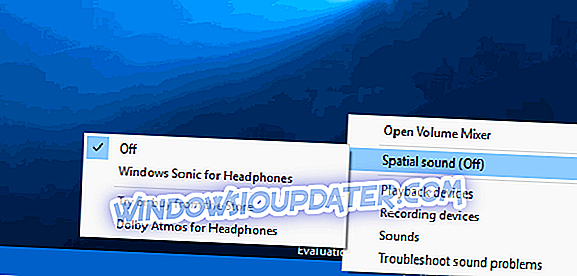
Jako odpověď na Dolby Atmos, Microsoft vytvořil Windows Sonic . Tuto aplikaci lze nalézt jako výchozí aplikaci v systému Windows 10, která má nainstalovanou aktualizaci Tvůrci.
Sonic simuluje 3D prostředí pomocí zvuku, který pochází z vašeho zařízení. Pro filmy to nefunguje velmi dobře, ale ve hrách to dělá.
Některé základní desky a zvukové karty mohou vyžadovat, aby software zařízení používal hardware. Tento typ softwaru obvykle funguje na pozadí bez znalosti uživatele. Pokud například používáte základní desku MSI, můžete mít nainstalovaný software Realtek HD Audio Manager.
Před použitím programu Windows Sonic se doporučuje zakázat všechny dříve použité zvukové efekty.
Chcete-li aktivovat a používat systém Windows Sonic, postupujte takto:
- Poté, co jste deaktivovali všechny zvukové efekty, vyhledejte ikonu zvuku na hlavním panelu, klikněte na ni pravým tlačítkem myši a vyberte možnost Prostorový zvuk .
- Potom chcete vybrat příkaz Otevřít směšovač hlasitosti, klepnutím na ikonu Reproduktory otevřete položku Vlastnosti reproduktorů a přepněte na kartu Prostorový zvuk.
- Ve formátu prostorového zvuku klepněte na rozevírací nabídku a vyberte položku Windows Sonic for Headphones . Ujistěte se, že jste zaškrtli volbu Zapnout 7.1 virtuální prostorový zvuk.
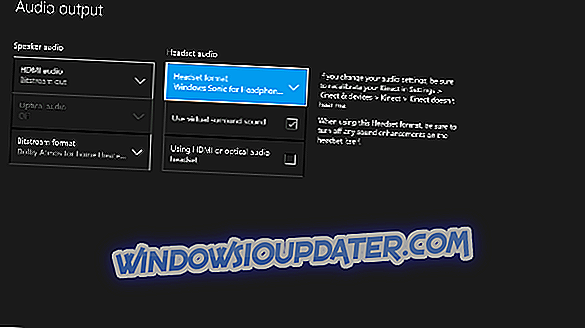
- Vyberte možnost Použít a poté tlačítko OK.
A je to ! Nyní jste připraveni zažít efekty systému Windows Sonic na zvuk.
To jsou některé z nejlepších software pro prostorový zvuk, který lze použít v počítači. Pokud jste již některé z těchto nástrojů používali, řekněte nám více o svých zkušenostech v níže uvedených komentářích.